Você está lutando com Lost Ark Disk Write Error? Não se preocupe, você chegou ao lugar certo e deixe-me dizer que você não está sozinho que está lutando com esse erro. Como vários usuários alegaram que são solicitados com o erro de menção acima ao tentar baixar ou atualizar um jogo que compraram na plataforma Steam. Para elaborar, os usuários são solicitados com a mensagem de erro mencionada acima quando tentam baixar ou instalar um novo jogo ou atualizar um jogo instalado anteriormente. E também pode-se ficar preso com esse erro ao tentar iniciar um jogo que precisa de uma atualização.
O que causa o erro de gravação do disco Lost Ark?
De acordo com as fontes verificadas, o erro pode ocorrer devido a qualquer um dos motivos listados.
Razão 1: devido a arquivos corrompidos ou desatualizados no diretório Steam
Razão 2: Você também pode ficar com o erro mencionado acima se o seu antivírus ou firewall impedir que o Steam baixe e salve dados.
Razão 3: Se a pasta ou unidade do Steam estiver protegida contra gravação.
Como resolver o erro de gravação do disco Ark perdido
Método 1: Limpar dados corrompidos em arquivos Steam
Eu o primeiro método que sugerimos que você limpe dados corrompidos em arquivos steam. Você precisa excluir o arquivo do jogo de 0 KB. É simplesmente um arquivo branco em branco que é um espaço reservado para seus arquivos de download de jogos. Basta ir ao diretório onde o seu Steam está instalado ou verificar o local padrão do Steam, que é o seguinte:
C:\Program Files (x86)\Steam\steamapps\common
Agora você precisa encontrar o arquivo nomeado Lost Ark com tamanho de 0 KB. Toque nele e exclua-o e reinicie o Steam e veja se o problema ainda persiste.
Método 2: limpar todo o cache de download
Neste método, sugerimos que você remova todo o cache de download do steam e, para isso, siga as diretrizes de menção abaixo:
Passo 1: Primeiro, abra o Steam Launcher e toque na guia Steam no canto superior direito
Etapa 2: selecione a opção Configurações
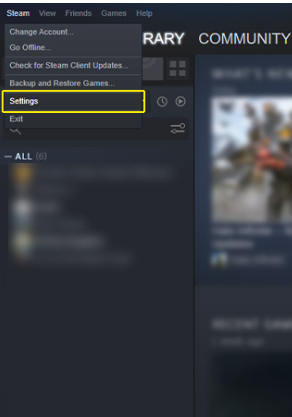
Etapa 3: vá para as opções de download e toque na opção Limpar cache de download
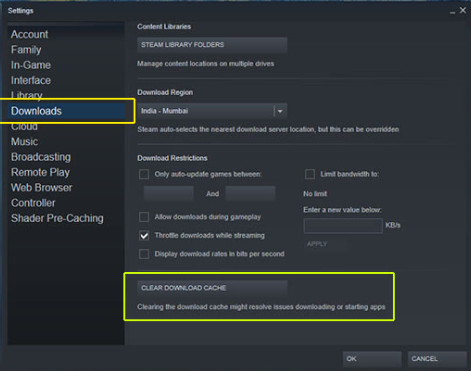
Passo 4: Em seguida, selecione a opção OK para apagar todos os arquivos de cache baixados locais.
Passo 5: Uma vez feito, faça login novamente no Steam e verifique se o problema ainda persiste.
Método 3: Adicionar exceção em seu antivírus
O antivírus é um salvador que protege nosso sistema operacional de aplicativos maliciosos, mas às vezes o antivírus se torna superprotetor se encontrar um risco menor de qualquer dado ou arquivo que impeça o arquivo de salvar. E é bem possível que você esteja enfrentando o Lost Ark Disk Write Error apenas por causa da interferência do seu software antivírus. Portanto, para resolver esse problema, abra o software antivírus do seu sistema (para os usuários que não estão usando software antivírus de terceiros, será o Windows Defender).
Você precisa acessar as configurações de digitalização; você verá uma opção de lista de permissões ou exclusão de pasta. Você precisa adicionar a pasta do jogo aqui. Isso impedirá que o antivírus investigue seus arquivos de jogo.
Método 4: Mude os arquivos do Steam para outro disco
Se você estiver tendo alguns problemas de nível de hardware, provavelmente enfrentará o problema mencionado acima. Para superar o problema, você pode transferir os arquivos do jogo para outro dispositivo. Para fazer isso, você pode seguir as instruções de menção abaixo:
Etapa 1: navegue até os arquivos do jogo acessando Steam> Propriedades do jogo> Seção de arquivos locais> Localizar arquivos do jogo
Passo 2: Depois de clicar no botão “Localizar arquivos do jogo”, você será levado ao local onde estão os arquivos do jogo Lost Ark.
Passo 3: Agora mova-os para outro disco em seu sistema e reinicie o Steam.
Passo 4: Navegue até o Lost Ark e clique em instalar, selecione outra unidade que não o seu padrão e o Steam criará uma biblioteca> depois disso, mova os arquivos para a pasta Steamapps> comum e instale o jogo novamente.
O Steam redescobrirá seus arquivos.
Método 5: Mudar para baixo da região de carregamento
Se você ainda está lutando com o Lost Ark Disk Write Error, tente alterar a região de download do Steam, é uma das correções mais despercebidas, mas confie em mim, alterar a região redefine os parâmetros de download e pode resolver o erro mencionado acima.
Para isso, siga as instruções de menção abaixo:
Passo 1: Abra o Steam> vá para Configurações> depois abra a guia Downloads à esquerda
Etapa 2: você receberá uma opção chamada “Regiões de download do Steam”, você precisa tocar na caixa suspensa abaixo dela e escolher outra região mais próxima da sua localização geográfica
Passo 3: Por fim, toque em OK e reinicie o Steam
Método 6: Reinstale o Steam
Se nenhum dos métodos mencionados acima funcionar para você, desinstale o Steam do seu sistema, se possível, processando uma ferramenta de desinstalação, pois ela limpará seus dados do Registro do Windows. Quando terminar o processo de desinstalação, reinicie e instale o Steam novamente.
Método 7: Procure ajuda do Steam
Se você costuma ficar preso com erros no Steam, sugerimos que você entre em contato com a equipe de suporte técnico do Steam, eles definitivamente o ajudarão.
Palavras finais
Isso é tudo sobre Lost Ark Disk Write Error. Se você gostou do blog, continue visitando o site para mais blogs úteis. Obrigado pela leitura. Boa sorte com as correções.